
WhatsApp 网页版无法直接导出聊天记录。要导出聊天记录,用户需通过手机应用的“导出聊天”功能,将聊天记录以文本文件形式导出,并选择是否包含媒体文件。导出的文件可以通过电子邮件、云存储或其他应用发送和保存。网页版仅支持同步显示聊天内容,无法进行导出操作。
WhatsApp网页版导出聊天记录的基本方法
在 WhatsApp 网页版中,虽然没有直接的导出功能,但你可以通过一些方法将聊天记录保存下来。以下是两种常见的导出方法,帮助你备份和保存重要的聊天记录。
通过网页版导出聊天记录的步骤
- 截图或复制聊天内容
- 打开 WhatsApp 网页版,进入你要导出的聊天窗口。你可以手动选择并复制聊天记录,然后粘贴到文本文件中进行保存。对于较长的聊天记录,可以通过截屏的方式进行保存。
- 打印聊天记录为PDF
- 在网页版中,选择你需要导出的聊天,右键点击页面并选择“打印”。在打印选项中选择“保存为PDF”而不是打印到纸质文件,这样你就可以将整个聊天记录以 PDF 格式保存到电脑中。
通过电子邮件导出聊天记录
- 使用手机上的电子邮件导出功能
- 虽然网页版无法直接导出聊天记录,但你可以通过手机来实现此功能。在手机端,进入聊天窗口,点击“更多”>“导出聊天”>选择“通过电子邮件发送”选项。你可以选择附带媒体或不附带媒体的导出方式,发送到指定的电子邮件地址。
- 通过电子邮件将聊天记录发送到自己
- 一旦手机导出聊天记录并通过电子邮件发送,你可以在电脑上查看并保存邮件附件。这样,你可以通过网页版打开电子邮件,并下载保存聊天记录。
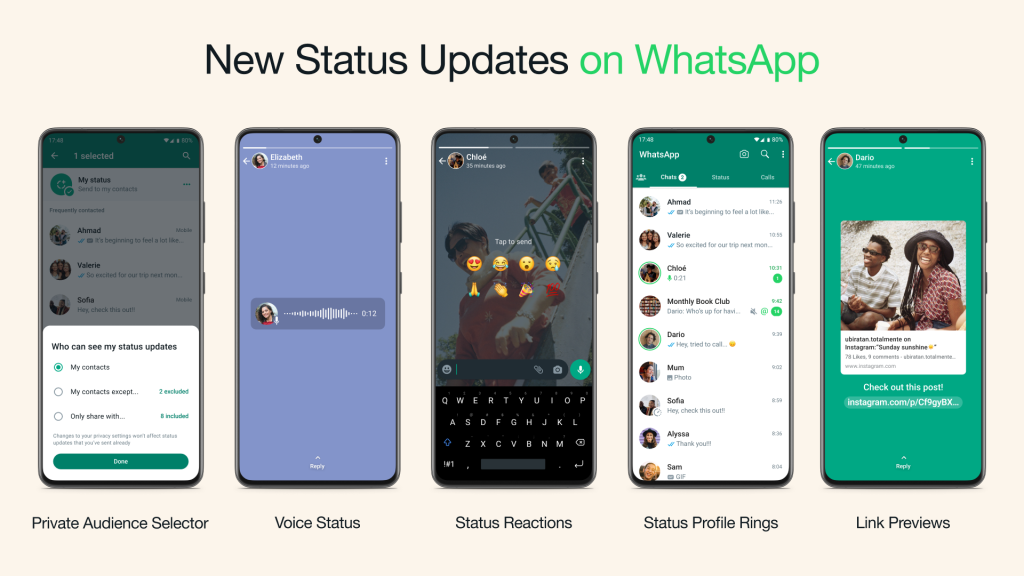
使用手机导出聊天记录
WhatsApp 提供了便捷的功能,可以让你在安卓和 iPhone 设备上导出聊天记录。这些方法允许你备份和保存重要的聊天内容,以防丢失或需要以后查看。
如何在安卓设备上导出聊天记录?
- 通过“导出聊天”功能
- 打开 WhatsApp 并进入你想导出聊天记录的对话窗口。
- 点击右上角的三点菜单,选择“更多”>“导出聊天”。
- 选择是否“附带媒体文件”或“无媒体文件”,然后点击确认。
- WhatsApp 会将聊天记录打包并生成一个文本文件(.txt)及相关的媒体文件(如果选择附带媒体)。你可以选择通过电子邮件、云存储(如 Google Drive)或其他应用将文件发送给自己。
- 通过邮件发送聊天记录
- 在导出聊天记录后,选择“通过电子邮件发送”。将文件发送到你的邮箱,方便在其他设备上查看或保存。
如何在iPhone上导出聊天记录?
- 通过“导出聊天”功能
- 打开 WhatsApp,进入你想导出聊天记录的聊天界面。
- 点击聊天窗口的联系人名称,进入聊天信息页面。
- 向下滚动并点击“导出聊天”,选择是否“附带媒体”或“无媒体”。
- 选择“通过邮件发送”,WhatsApp 会将聊天记录以文本格式和附件(如果有媒体)发送到指定的邮箱。
- 通过备份恢复
- 如果你希望将聊天记录保存到不同设备,也可以选择将聊天记录备份到 iCloud 或通过 iTunes 进行完整备份。虽然这种方法不提供直接导出,但你可以通过恢复备份来迁移聊天记录到新设备。
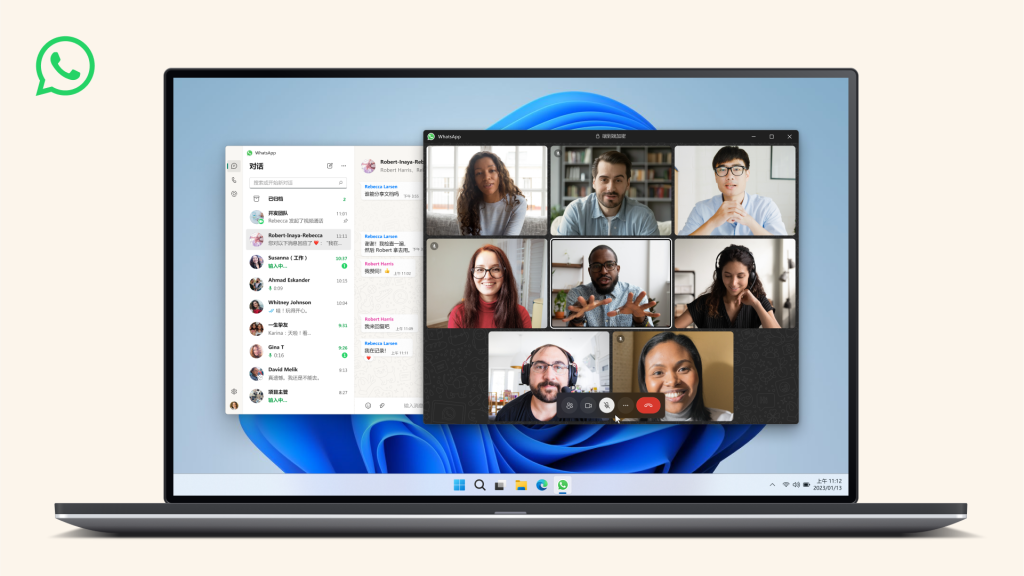
WhatsApp网页版导出聊天记录的限制
WhatsApp 网页版是手机应用的扩展,它主要依赖于手机的数据同步,因此在功能上存在一定限制。以下是关于 WhatsApp 网页版无法直接导出聊天记录的详细原因和限制。
为什么网页版无法直接导出聊天记录?
- 依赖于手机的数据同步
- WhatsApp 网页版并不存储聊天记录,它只是通过浏览器展示手机上的聊天数据。因此,所有的聊天记录都是实时从手机同步到网页版的,网页版没有单独的存储和导出功能。
- 缺乏导出功能
- WhatsApp 网页版的功能与手机应用相比较为简单,并不提供直接导出聊天记录的选项。虽然你可以复制聊天内容或通过截图的方式保存数据,但这些方式不如手机应用中提供的“导出聊天”功能那样正式和全面。
- 信息保护和隐私策略
- WhatsApp 强调信息的安全和隐私保护,网页版本身并不具备执行备份和导出操作的权限。导出聊天记录的功能主要由手机端来控制,以确保聊天内容的安全性和保密性。
网页版和手机之间的导出差异
- 手机端的导出功能
- 在手机上,WhatsApp 提供了“导出聊天”功能,可以将聊天记录以文本文件和附件形式导出,并支持通过电子邮件、云存储或其他应用分享。手机端支持直接附带媒体文件进行导出,确保聊天记录的完整性。
- 网页版的局限性
- 网页版无法直接导出聊天记录或附件。它只能显示与手机同步的聊天内容,并没有提供导出功能。如果需要导出聊天记录,用户必须通过手机端操作,而网页版仅用作消息的查看和管理工具。
- 同步依赖于手机
- 所有的聊天记录和导出操作都依赖于手机上的 WhatsApp 应用,网页版只是手机的一个显示端。即使在网页版中查看到完整的聊天记录,只有手机上的 WhatsApp 才能执行备份或导出操作。
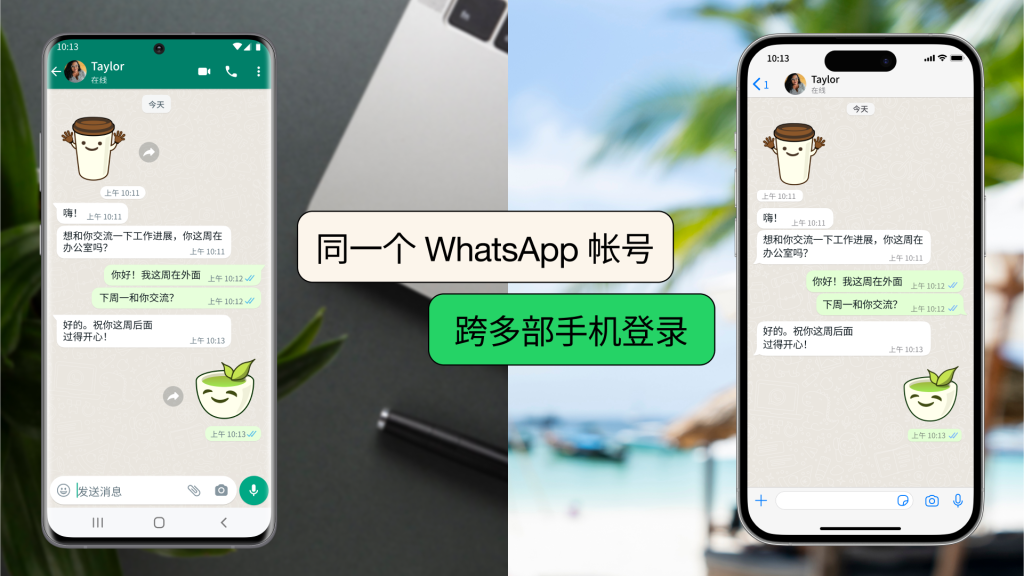
导出聊天记录时的数据格式
在 WhatsApp 中导出聊天记录时,数据通常以文本文件和附件的形式保存。以下是关于导出聊天记录时数据格式的详细说明以及如何处理这些文件的建议。
支持哪些格式导出聊天记录?
- 文本文件格式(.txt)
- WhatsApp 导出的聊天记录通常以 .txt 格式保存。这是一个纯文本文件,包含了所有聊天内容(如消息时间、发送者、文字消息等)。如果选择导出时包含媒体,文件中还会附带媒体的相关链接或文件位置。
- 附件文件格式(.jpg, .mp4等)
- 如果在导出过程中选择包含媒体文件,WhatsApp 会将相关的图片、视频、音频文件等媒体文件以原格式(如 .jpg, .mp4, .mp3 等)附带。这些文件会被发送到指定的电子邮件或存储位置,你可以在设备上查看和保存这些文件。
- 无特殊格式要求
- 对于不包含媒体的导出,聊天记录将以清晰的文本形式展示,每条消息的时间戳、发送者等信息将清楚地标明。在没有附件的情况下,文件仅包含消息内容,不包括图片或视频等媒体文件。
如何处理导出的聊天记录文件?
- 保存和查看文本文件
- 导出的 .txt 文件可以通过任何文本编辑器打开和查看,如 Windows 的记事本、macOS 的文本编辑器等。这些文件通常是纯文本格式,适合阅读和存档。
- 整理和分类聊天记录
- 如果导出了多个聊天记录,建议根据日期或聊天对象进行整理,以便后续查找和管理。可以将聊天记录存储在特定的文件夹中,按类别或项目进行分类存档。
- 查看和保存媒体文件
- 如果聊天记录中包含媒体文件(如图片、视频),你可以直接通过文件管理器或媒体播放器查看这些文件。如果媒体文件附带在电子邮件中,可以下载到设备的存储空间中进行查看。
- 通过云存储备份
- 为了防止丢失聊天记录和附件,你可以将导出的聊天记录文件上传到云存储服务(如 Google Drive、iCloud、Dropbox 等),从而在多个设备之间轻松访问和恢复这些文件。

导出聊天记录的隐私与安全问题
导出 WhatsApp 聊天记录时,确保个人数据的隐私和安全至关重要。以下是如何在导出聊天记录时保护隐私以及确保数据安全的详细指南。
导出聊天记录时如何保护隐私?
- 避免共享敏感信息
- 在导出聊天记录时,应避免共享包含敏感或私人信息的聊天记录。特别是在分享聊天记录时,确保不要不小心暴露个人信息、银行账户或敏感对话内容。你可以选择仅导出不包含敏感内容的聊天记录,或手动删除不必要的信息。
- 使用加密邮件发送
- 如果你选择通过电子邮件导出聊天记录,最好启用邮件加密功能。这样可以确保只有授权的接收者可以读取邮件内容,防止邮件在传输过程中被第三方截获。使用支持加密的电子邮件服务(如 ProtonMail)来提高安全性。
- 使用安全的存储和备份方式
- 将导出的聊天记录存储在受保护的设备或云存储中。如果你使用云存储服务(如 Google Drive、iCloud),确保启用两步验证和强密码保护账户,以防数据被未经授权访问。
- 避免使用不安全的公共网络
- 在导出和传输聊天记录时,避免使用公共 Wi-Fi 网络进行操作。公共网络可能存在安全漏洞,容易被黑客攻击。使用受保护的私人网络或 VPN 进行聊天记录的导出和传输,能增加数据的安全性。
如何确保导出数据的安全性?
- 加密文件存储
- 对导出的聊天记录进行加密存储,尤其是包含敏感信息的记录。你可以使用加密软件(如 7-Zip 或 VeraCrypt)对导出的文件进行加密,确保即使文件被盗取也无法被读取。
- 设置文件访问权限
- 在存储导出聊天记录时,设置严格的访问权限,确保只有授权的人员可以查看文件。例如,在使用云存储时,可以设置文件的共享权限,限制文件的访问范围,只允许特定的用户访问。
- 使用强密码保护
- 对导出的聊天记录文件设置强密码保护,特别是在存储或通过电子邮件发送时。避免使用简单的密码或常见的密码组合,确保数据在传输和存储过程中保持安全。
- 定期清理不必要的文件
- 定期检查和清理不再需要的导出聊天记录文件,特别是在文件包含敏感内容时。确保已删除的文件彻底清除,并无法通过简单的方法恢复。
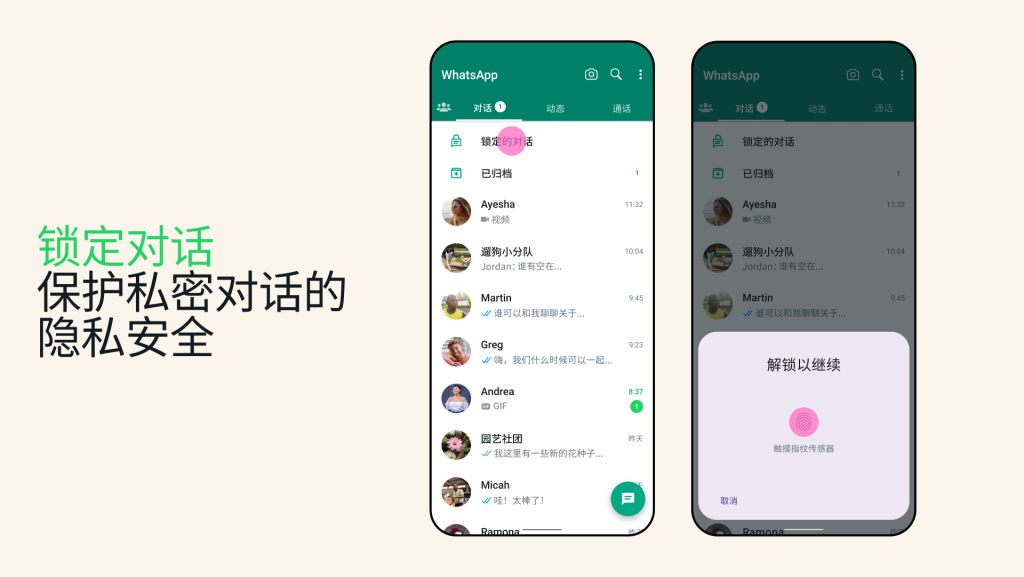
如何恢复导出的聊天记录?
导出聊天记录后,恢复这些记录到手机或其他设备上,可以帮助你方便地查看和使用旧的聊天记录。以下是如何恢复导出的聊天记录的详细步骤。
将导出的聊天记录恢复到手机
- 通过 WhatsApp 恢复
- WhatsApp 不支持直接将导出的聊天记录导入到应用中进行查看。因此,如果你导出了聊天记录并想要恢复到手机上,你需要手动查看导出的文本文件或附件。通常,导出的聊天记录是以文本文件 (.txt) 格式保存的,可以通过文本编辑器或文件管理器打开查看。
- 对于含有媒体文件(如图片、视频等)的聊天记录,WhatsApp 不会自动恢复这些文件。如果你希望恢复媒体文件,需要将其手动移回手机存储,并通过 WhatsApp 重新发送或查看。
- 通过云存储恢复
- 如果你使用了云存储(如 Google Drive 或 iCloud)存储导出的聊天记录,可以通过相应的云服务恢复聊天记录。你只需确保将文件下载到手机,并使用合适的应用查看,例如,通过文件管理器或专用的文本编辑器来打开聊天记录。
如何通过电子邮件恢复聊天记录?
- 通过电子邮件查看聊天记录
- 如果你通过电子邮件导出了聊天记录,打开你的电子邮件应用(如 Gmail 或 Apple Mail),找到已发送的聊天记录邮件。点击附件文件,通常是一个文本文件 (.txt) 或包含媒体的压缩文件。
- 你可以直接在邮件客户端中查看文本文件,也可以将附件下载到手机存储中,使用手机的文件管理器或文本编辑器查看聊天记录。
- 通过云存储恢复
- 如果电子邮件附件中包含了大量的聊天记录或媒体文件,建议将其上传到云存储服务(如 Google Drive 或 iCloud),以便更轻松地管理和恢复。你可以将附件保存到云端,并通过相关的云应用直接访问和查看这些聊天记录文件。
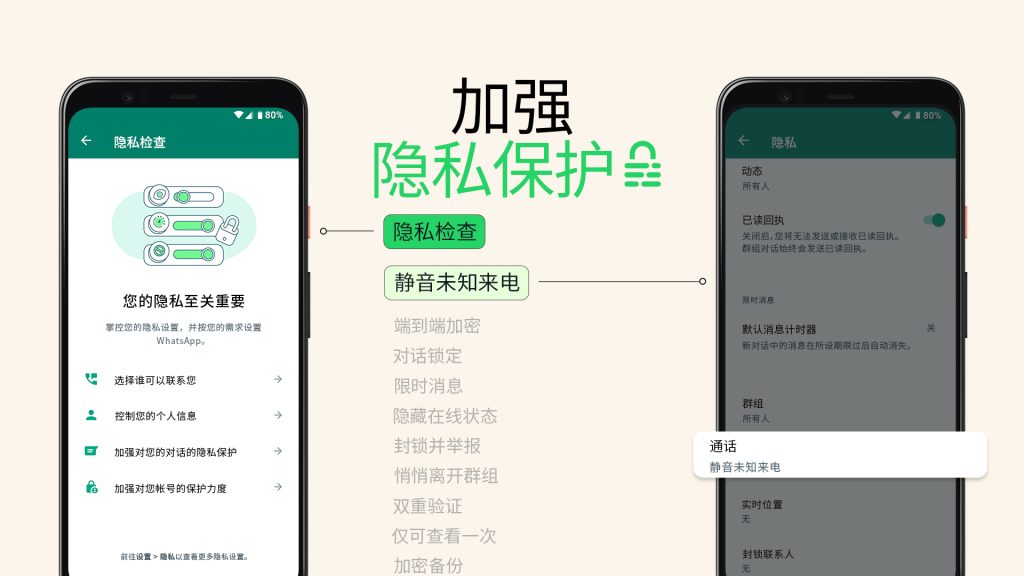
WhatsApp网页版导出聊天记录的常见问题
WhatsApp 网页版并未提供直接导出聊天记录的功能,因此在使用网页版时,可能会遇到一些问题。以下是关于 WhatsApp 网页版导出聊天记录的常见问题及其解决方法。
为什么无法在网页版导出聊天记录?
- 网页版没有导出功能
- 原因:WhatsApp 网页版是手机应用的扩展,它没有独立的备份或导出功能。所有的聊天记录和数据存储依赖于手机,而网页版仅提供实时同步和显示功能。用户无法直接在网页版中导出聊天记录。
- 解决方法:要导出聊天记录,必须通过手机的 WhatsApp 应用进行操作。在手机端,你可以使用“导出聊天”功能将记录保存为文本文件,并通过电子邮件或其他方式发送到自己。
- 没有文件导出权限
- 原因:WhatsApp 网页版无法直接访问设备的存储和文件系统,因此无法执行导出操作。该功能被限制为仅通过手机端完成。
- 解决方法:如果需要导出聊天记录,使用手机端执行“导出聊天”操作,选择导出格式(如带或不带媒体),然后通过电子邮件或其他应用进行传输。
导出聊天记录后,如何查找文件?
- 查找通过电子邮件发送的聊天记录
- 原因:当你通过电子邮件导出聊天记录时,文件会作为附件发送。找到包含聊天记录的电子邮件并下载附件即可查看文件。
- 解决方法:打开你的邮件应用(如 Gmail 或 Apple Mail),搜索包含聊天记录的邮件,点击附件进行下载。通常,文件会以 .txt 格式保存聊天记录,媒体文件(如图片和视频)则会作为单独的附件存在。
- 查找存储在设备上的聊天记录文件
- 原因:如果你将导出的聊天记录保存到本地存储(例如,通过云存储或直接下载),文件将保存在设备的文件管理器中。
- 解决方法:打开设备上的文件管理器,查找保存聊天记录的文件夹。默认情况下,导出的文本文件通常存储在“Downloads”文件夹或 WhatsApp 文件夹中。你可以根据文件名和日期查找文件。
- 使用云存储查找聊天记录
- 原因:如果你将聊天记录文件上传至云存储(如 Google Drive 或 iCloud),可以方便地在不同设备间访问。
- 解决方法:登录相应的云存储账户,查找存储的文件。你可以使用云存储的搜索功能查找文件,或者手动浏览文件夹,找到保存的聊天记录文件。
WhatsApp网页版如何导出聊天记录?
在WhatsApp网页版上,直接导出聊天记录的功能尚不可用。但您可以使用手机端的“导出聊天”功能,选择将聊天记录通过电子邮件或其他方式发送给自己,再通过电脑访问。
如何通过手机导出WhatsApp聊天记录?
打开您想要导出聊天记录的聊天窗口,点击右上角的菜单按钮,选择“更多” > “导出聊天”。您可以选择是否包含媒体文件,然后通过电子邮件、Google Drive等方式发送聊天记录。
WhatsApp网页版能保存聊天记录吗?
WhatsApp网页版本身不提供保存聊天记录的功能。所有聊天记录都保存在您的手机中,网页版仅为同步展示。若需要保存记录,请使用手机的“导出聊天”功能。

发表回复